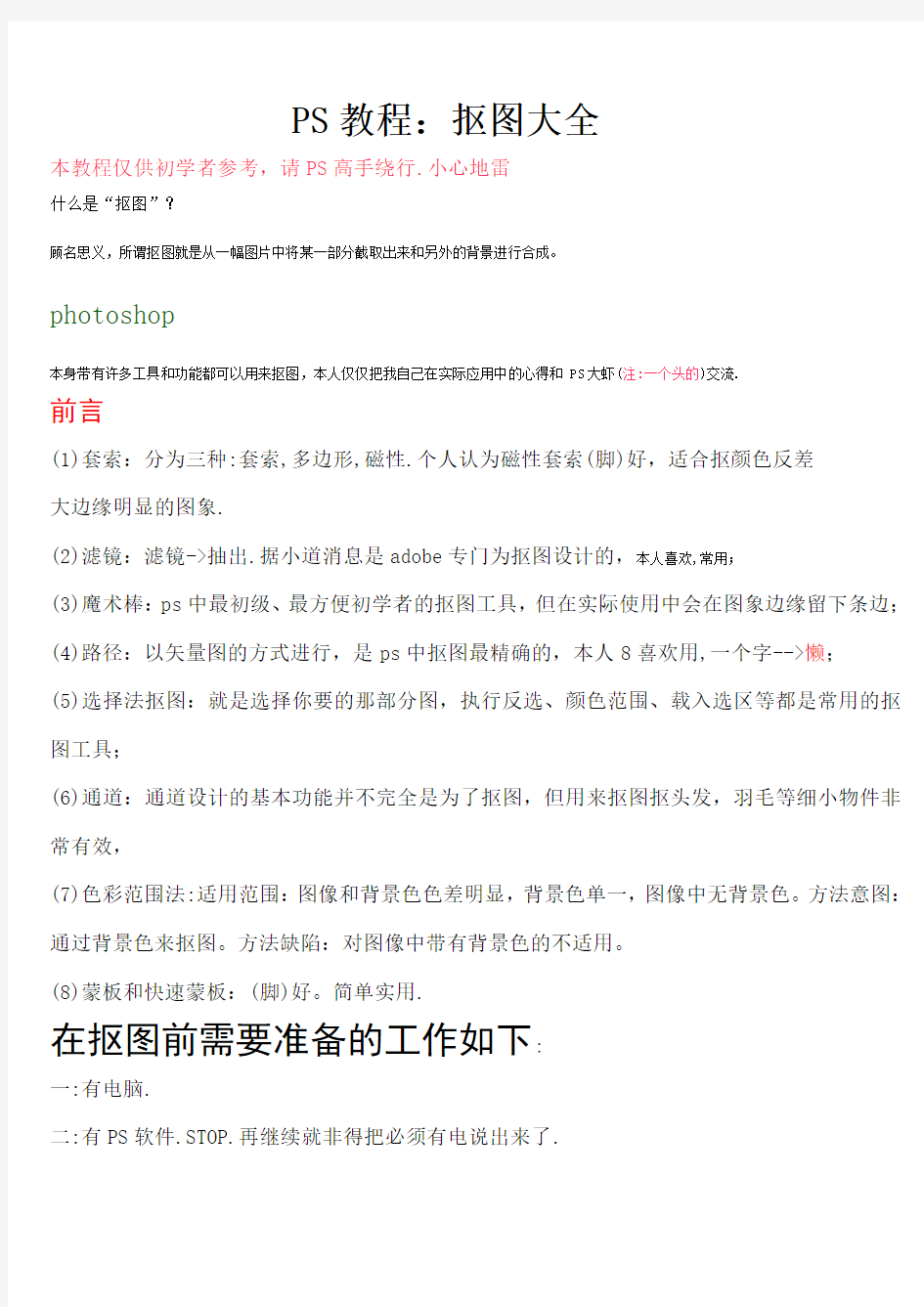
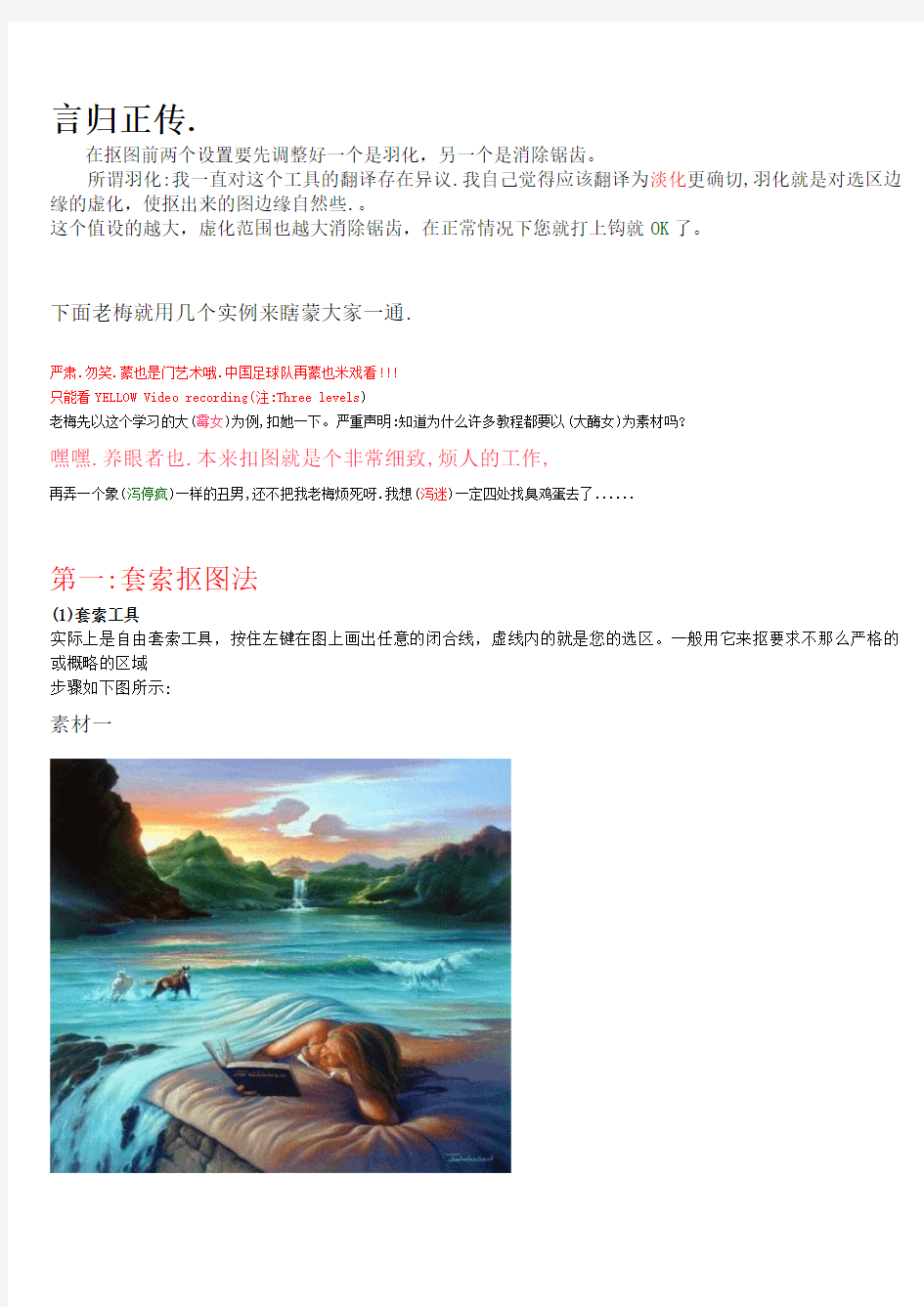
PS教程:抠图大全
本教程仅供初学者参考,请PS高手绕行.小心地雷
什么是“抠图”?
顾名思义,所谓抠图就是从一幅图片中将某一部分截取出来和另外的背景进行合成。
photoshop
本身带有许多工具和功能都可以用来抠图,本人仅仅把我自己在实际应用中的心得和PS大虾(注:一个头的)交流.
前言
(1)套索:分为三种:套索,多边形,磁性.个人认为磁性套索(脚)好,适合抠颜色反差
大边缘明显的图象.
(2)滤镜:滤镜->抽出.据小道消息是adobe专门为抠图设计的,本人喜欢,常用;
(3)魔术棒:ps中最初级、最方便初学者的抠图工具,但在实际使用中会在图象边缘留下条边;
(4)路径:以矢量图的方式进行,是ps中抠图最精确的,本人8喜欢用,一个字-->懒;
(5)选择法抠图:就是选择你要的那部分图,执行反选、颜色范围、载入选区等都是常用的抠图工具;
(6)通道:通道设计的基本功能并不完全是为了抠图,但用来抠图抠头发,羽毛等细小物件非常有效,
(7)色彩范围法:适用范围:图像和背景色色差明显,背景色单一,图像中无背景色。方法意图:通过背景色来抠图。方法缺陷:对图像中带有背景色的不适用。
(8)蒙板和快速蒙板:(脚)好。简单实用.
在抠图前需要准备的工作如下:
一:有电脑.
二:有PS软件.STOP.再继续就非得把必须有电说出来了.
言归正传.
在抠图前两个设置要先调整好一个是羽化,另一个是消除锯齿。
所谓羽化:我一直对这个工具的翻译存在异议.我自己觉得应该翻译为淡化更确切,羽化就是对选区边缘的虚化,使抠出来的图边缘自然些.。
这个值设的越大,虚化范围也越大消除锯齿,在正常情况下您就打上钩就OK了。
下面老梅就用几个实例来瞎蒙大家一通.
严肃.勿笑.蒙也是门艺术哦.中国足球队再蒙也米戏看!!!
只能看YELLOW Video recording(注:Three levels)
老梅先以这个学习的大(霉女)为例,扣她一下。严重声明:知道为什么许多教程都要以(大酶女)为素材吗?
嘿嘿.养眼者也.本来扣图就是个非常细致,烦人的工作,
再弄一个象(泻停疯)一样的丑男,还不把我老梅烦死呀.我想(泻迷)一定四处找臭鸡蛋去了......
第一:套索抠图法
(1)套索工具
实际上是自由套索工具,按住左键在图上画出任意的闭合线,虚线内的就是您的选区。一般用它来抠要求不那么严格的或概略的区域
步骤如下图所示:
素材一
素材二及教程
目的:天这么冷,这个勤奋好学的大(霉女)穿这么少,泡在海水里容易感冒.老梅把她抠到夏天里来.(怜香惜玉呀) 效果:
(2)多边形套索工具:适合用来抠边缘规则的几何图形。它就如同一样只能走直线,使用时只需在端点点击一下左键,然后依次在图形边缘的转折点上点击,最后回到起始点再点一下,就完成了您的选择。下面我们就以这辆牛B车为例
素材一
素材二及教程
效果:
(3)磁性套索工具:
此方法简单实用,不适合抠一些有复杂毛发的图片。它能够自动根据选图边缘的颜色,将选区线吸附在选定的颜色区上,适合抠颜色分明的图。
注意
宽度 --选区线的
宽度,设置太大会留下个不同颜色的边;
边对比度--比较图象边缘颜色的灵敏度,设的越大对近似颜色的包容度越大;
频率--两个点之间的取样频率,数值越大对曲线越敏感。使用方法与第一种套索工具相同。但注意回
到闭合点的位置必须精确,否则它就给你个小样看看。
步骤如下:
1:在PS中打开素材一。选择磁性套索。掌握好起始点的选择,开始移动鼠标选择抠图区,尽量使指针贴近所选范围。
2:选定后按回车,右击鼠标选羽化,半径选择象素越小,抠图的边缘轮廓越清晰,反之亦然。推荐选择象素半径值为2。
3:这一步不是必须,如果抠出细微不在抠图范围内的画面时,则新建一个背景,CTRL+C复制已经抠出的图,
CTRL+V粘贴到新背景中继续用橡皮擦修改。
4:打开素材二,把抠出的图像用移动工具(工具栏第一排右边)直接拖到背景图中去,调整位置到满意为止.
保存,上传即可.
素材一
素材二
图片教程
效果
第二.简单的滤镜抽出抠图法
目的:把(大霉女)朱茵从海边抱到树上去。注意:千万不要把她吊死哦
方法一:
1)打开素材图片-执行滤镜-抽出命令.在弹出的提示框中选择(边缘高光器工具).把要扣的图形圈起来(封闭)选择小一点的画笔=2.
注:这一步一定要耐心,尽可能的和大霉女朱茵的边缘零距离结合!
2)再执行-填充工具,选择大一点的画笔=45.进行填充.然后确定.
3)回到图层,使用移动工具把大霉女抱到背景素材二的树上.此处可以使用橡皮擦工具把抠出来的图进行修饰.合并可见图层.保存上传即可.
方法二:
一、打开素材一→复制背景层→打开背景素材二,先放一边不要管它.
二、选中背景副本层→ ctrl+i反相(目的是抠大霉女的头发)→执行滤镜→抽出, 勾选“强制前景”→用边缘高光工具覆盖头发部分→ OK回到背景层副本→执行反相
三、再复制背景层→并拖至最上层→用钢笔工具勾出人物的轮廓→ ctrl+enter把轮廓转换为选区→添加图层蒙版→用柔性笔刷在蒙版的边缘稍稍涂抹淡化生硬的边缘.
四:使用移动工具把大霉女抱到背景素材图片二中.合并可见图层.保存上传即可.
这两个方法其实是一样的。第一种快,但不精细。第二种慢,但较精细。
如下图所示:
素材一:
素材二:
效果:
旁白:树上的感觉8错.
第三:魔术棒抠图法
适用范围:图像和背景色色差明显,背景色单一,图像边界清晰。
方法意图:通过删除背景色来获取图像。
方法缺陷:对背景复杂和散乱的毛发没有用
首先在Photoshop中打开一副背景为单色的图像,在工具箱中选择“魔术棒”工具,让我们先对Photoshop菜单栏
下的选项栏进行设置。
☆提示☆“魔术棒”工具图标旁边的四个图标从左至右分别为:新选区、添加到选区、从选区中减去、与选区交叉。我们在这里选择“新选区”。
☆“容差”选项中可填入0-255的值,数值越小,则选择的颜色与点击处的颜色越相似,选择的范围也就越小;反之,数值越大,则选择的颜色与点击处的颜色差别越大,选择的范围也就越大。我们在这里使用默认的数值32。
☆选择“消除锯齿”选项,以使得选区更平滑。
对“魔术棒”工具进行设置后,在图像中点击背景处,则选择了图像背景。如果有的的背景并没有被选中,我们这时选择选项栏中的“添加到选区”图标,然后再在图像中点击未被选中的背景。这时就已经选择了全部的背景,按下键盘上的“Delete”键,删除背景,按“Ctrl+D”组合键,取消选区.注:如果还有背景色未被删除,可以继续执行操作.
素材一
一个白色背景的地雷,献给侵略者
素材二:
感慨颇深:
其一:这位收费员的坚持原则.
其二:美国士兵的纪律和.......自己领悟吧.
效果
我们把地雷扣出来,给美国佬偷偷放好.......嘻嘻
第四:路径抠图法
1)打开(大霉女)素材一.选择钢笔工具.上面设置为路径.
2)细致的用钢笔工具去把她勾上,其实路径工具没什么技巧,如果说有,那就是细心和耐心。你就把她当作给自己老婆加工像片.那你就会很认真滴.哈
3.完成后,选择路径面板.点(将路径作为选区载入)
4.回到图层,执行-选择-羽化=1.OK把大霉女拖(是这个拖,可不是脱呀)入素材二中.好好的冻冻她,谁让她爱美不穿狗皮坎肩。
素材二
看把她给冻的腰越来越弯了.哈哈
注:原本路径工具扣头发很麻烦.但还真感谢关之琳大霉女--短发
否则就把她抠成女和尚了.
第五:魔术橡皮抠图法
在工具栏,魔术橡皮 ( Magic Eraser Tool ) 与橡皮工具 ( Eraser Tool ) 、
背景橡皮擦 ( Background Eraser Tool ) 放置在同一组。双击中的图标可以选择魔术橡皮 ( Magic Eraser ) 并且显示它的设置选项(在 Magic Eraser Options 面板中)。
Options 面板中的 Tolerance (容差)参数非常重要,它与魔术棒工具的 Tolerance (容
差)参数一样,它用于控制色彩范围,Tolerance 越大,擦除的颜色范围越宽,抠像的精度就越低;而 Tolerance 参数越小,魔术橡皮对颜色相似程度的要求就越高,擦除的范围也就窄一些,抠像的精度当然就高一些。
Opacity (不透明度)参数决定魔术橡皮的力度,当这个参数值为 100 % 时,被擦去的部分变得完全透明;而小一点的 Opacity 参数可以得到一个半透明的背景。
选中 Use All Layers 选项意味着魔术橡皮将作用于所有可见的图层,否则,仅仅当前活动图层中的某一部分被擦除。缺省状态下,这个参数是不被选中的。
控制面板中的 Anti-alias 项可以有效去除锯齿状边缘。
选中 Contiguous 后,魔术橡皮仅仅擦去与你点击鼠标的位置相邻的区域,而取消这个选项后,图像中所有颜色范围内的区域都将被擦去.
不要看上面的字很多,似乎很麻烦,其实简单就一句话:(点魔术橡皮-点要擦除图层的背景.OK) 原图及效果:
现在是美女......
效果
既然是魔术橡皮
就得来点魔力
这就是上面那个美女百年之后的样子终于明白(红粉酷髅)的含义了.
第六:通道抠图法
教程如下:素材一:
素材二:
1.启动PS->通道,共有4各通道
2.使用ctrl+M将人物和背景区分开来,
分别是RGB-红-绿-蓝我们将背景色变成纯白.如图所示设置:
将通道绿复制,生成绿副本
3.接下来将修饰好的绿副本通道复制,再生成一个通道绿副本2首先,使用ctrl+I将新的通道反色,再继续使用ctrl+M对反色后的绿副本2进行操作.
如图设置:
注意:(1)对于人物内部的黑色部分,包括面部,也属于非选区,用橡皮擦工具,前景色设定为黑色,背
景色为白色,将不应该有的黑色区域擦去.
(2)对于人物外部的白色部分,使同样使橡皮擦工具,前景色设定为白色,背景色为黑色,将不应该有的白色区域擦去。
4.回到图层,
选择如图所示载入选区绿副本2.
5.打开素材二.使用移动工具将大霉女移入.保存上传即可.效果图: